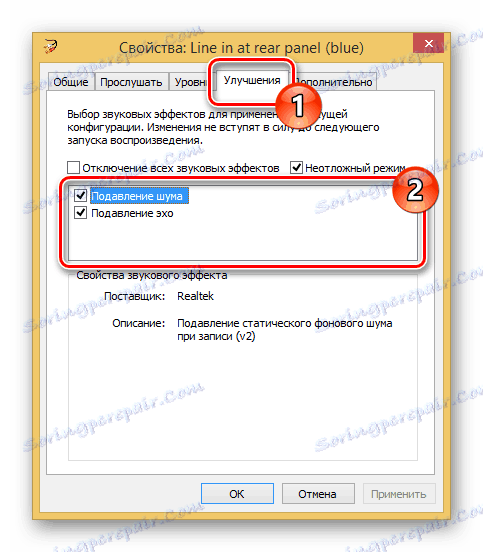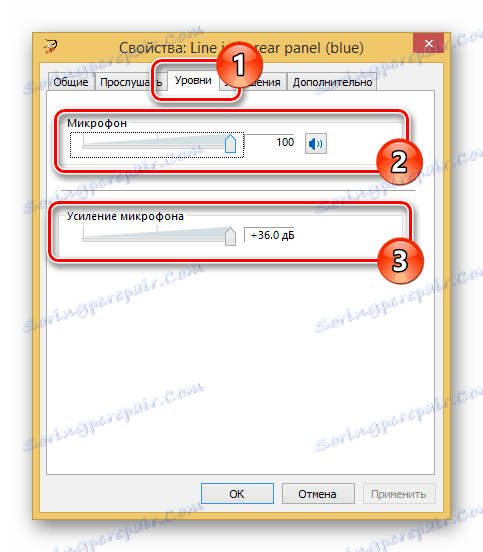توصيل الغيتار بالكمبيوتر
يمكن استخدام الكمبيوتر كبديل لمكبر صوت الجيتار من خلال ربط هذه الآلة الموسيقية به. في هذه المقالة سوف نتحدث عن كيفية توصيل الغيتار وجهاز كمبيوتر ، تليها ضبط.
محتوى
توصيل الغيتار بالكمبيوتر
سيسمح لك الجيتار المتصل بالكمبيوتر بشكل صحيح بإخراج الصوت إلى السماعات أو تسجيل الصوت مع تحسن كبير في الجودة. سننظر في عملية إعداد برامج تشغيل الصوت وبرنامج خاص.
انظر أيضا:
كيفية اختيار مكبرات الصوت للكمبيوتر
كيفية توصيل مكبر للصوت إلى جهاز الكمبيوتر
الخطوة 1: الإعداد
بالإضافة إلى الآلة الموسيقية نفسها ، تحتاج إلى شراء كابل مع مخرجات اثنين:
- 3.5 ملم جاك.
- 6.3 ملم جاك.

من الممكن تمامًا استخدام كابل مزدوج "مقبس مقاس 6.5 مم" من خلال توصيل محول خاص "مقبس مقاس 6.3 مم بمقبس مقاس 3.5 مم" بأحد المقابس. أي من الخيارات سيسمح لك بتحقيق نفس النتيجة بأقل تكاليف مالية.

لتوصيل جيتار كهربائي بجهاز كمبيوتر ، تحتاج إلى بطاقة صوت عالية الجودة تدعم بروتوكول ASIO المصمم لتقليل تأخر الصوت. إذا لم يكن جهاز الكمبيوتر الخاص بك مجهزًا ، فيمكنك الحصول على جهاز USB خارجي.

ملاحظة: عند استخدام بطاقة صوت تقليدية لا تدعم بروتوكول "ASIO" ، سيتوجب عليك تنزيل برنامج التشغيل "ASIO4ALL" وتثبيته أيضًا.
إذا كنت تواجه هدف توصيل جيتار صوتي بجهاز كمبيوتر ، فيمكن القيام بذلك فقط من خلال تسجيل الصوت من خلال ميكروفون خارجي. الاستثناءات هي الآلات الموسيقية مجهزة بيك اب.

انظر أيضا: كيفية توصيل ميكروفون بالكمبيوتر
الخطوة 2: الاتصال
تنطبق التعليمات التالية على أي نوع من الآلات الموسيقية. أيضا ، إذا رغبت في ذلك ، يمكن توصيل الغيتار إلى جهاز كمبيوتر محمول.
- إذا لزم الأمر ، قم بتوصيل سلك "مقبس 6.5 مم " بمحوّل "6.3 مم جاك - 3.5 مم" .
- قم بتوصيل قابس "6.3 ملم جاك" في الغيتار.
- يجب توصيل الإخراج الثاني من السلك بالموصل المناسب على الجزء الخلفي من الكمبيوتر ، بعد تقليل مستوى صوت السماعات. يمكنك الاختيار من:
- إدخال الميكروفون (الوردي) - مع الصوت سيكون هناك الكثير من الضوضاء ، والتي من الصعب جدا القضاء عليها ؛
- إدخال الخط (أزرق) - سيكون الصوت هادئًا ، ولكن يمكن تصحيح ذلك باستخدام إعدادات صوت الكمبيوتر.



ملاحظة: في أجهزة الكمبيوتر المحمولة وبعض موديلات بطاقات الصوت ، يمكن دمج هذه الواجهات في واحد.
في هذه المرحلة من الاتصال اكتمال.
الخطوة 3: إعداد الصوت
بعد توصيل الغيتار بالكمبيوتر ، تحتاج إلى ضبط الصوت. قم بتحميل وتثبيت أحدث برنامج تشغيل صوت للكمبيوتر الخاص بك.
انظر أيضا: كيفية تثبيت برامج تشغيل الصوت على جهاز الكمبيوتر
- على شريط المهام ، انقر بزر الماوس الأيمن على رمز "مكبرات الصوت" وحدد "أجهزة التسجيل" .
- إذا لم يكن جهاز "الخط في اللوحة الخلفية (الأزرق)" موجودًا في القائمة ، فانقر بزر الماوس الأيمن وحدد "إظهار الأجهزة المعطلة" .
- انقر بزر الماوس الأيمن على كتلة "الخط في اللوحة الخلفية (الأزرق)" وقم بتشغيل الجهاز من خلال قائمة السياق.
- انقر نقرًا مزدوجًا على هذا الجهاز باستخدام زر الماوس الأيسر ، وانتقل إلى علامة التبويب التحسينات وحدد مربعات الاختيار بجوار تأثيرات المنع.
![تشغيل آثار القمع على جهاز الكمبيوتر]()
في علامة التبويب "المستويات" ، يمكنك ضبط مستوى الصوت وتضخيم الصوت من الغيتار.
![تضخيم الصوت من الغيتار إلى جهاز الكمبيوتر]()
في قسم "الاستماع" ، حدد المربع "الاستماع إلى هذا الجهاز" .
- بعد ذلك ، سيقوم الكمبيوتر بتشغيل الأصوات من الغيتار. إذا لم يحدث ذلك ، فتأكد من توصيل الجهاز بالكمبيوتر بشكل صحيح.
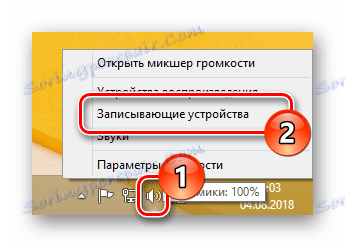


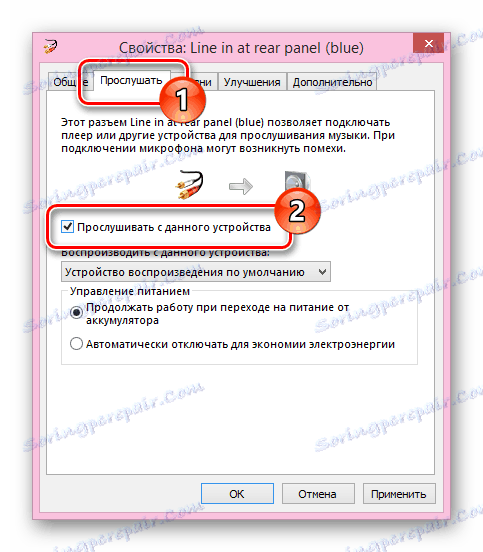
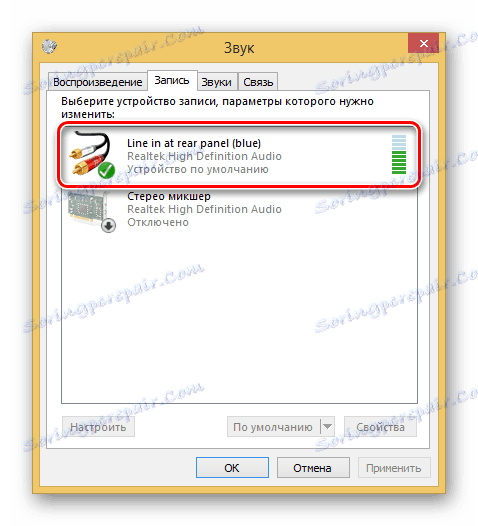
من خلال تطبيق المعلمات المحددة بالزر "OK" ، يمكنك المتابعة لإعداد برامج إضافية.
انظر أيضا: إعدادات صوت الكمبيوتر
الخطوة 4: تكوين ASIO4ALL
عند استخدام بطاقات الصوت المدمجة ، تحتاج إلى تنزيل وتثبيت برنامج تشغيل خاص. سيؤدي ذلك إلى تحسين جودة الصوت والحد بشكل كبير من مستوى التأخير في إرسال الصوت.
انتقل إلى الموقع الرسمي ASIO4ALL
- افتح الصفحة في الرابط المحدد ، وحدد برنامج تشغيل الصوت هذا وقم بتنزيله.
- قم بتثبيت البرنامج على الكمبيوتر ، في مرحلة اختيار المكونات ، ووضع علامة على جميع العناصر المتاحة.
- بعد الانتهاء من التثبيت ، قم بتشغيل البرنامج.
- استخدم شريط التمرير لتقليل القيمة في المربع "حجم ASIO التخزين المؤقت" . يضمن المستوى الأدنى عدم وجود أي تأخير سليم ، ولكن قد يكون هناك تشوه.
- استخدم رمز المفتاح لفتح الإعدادات المتقدمة. هنا تحتاج إلى تغيير مستوى التأخير في سطر "Buffer Offset" .
ملاحظة: من الضروري تحديد هذه القيمة ، بالإضافة إلى غيرها من المعلمات ، وفقًا لمتطلباتك الصوتية.
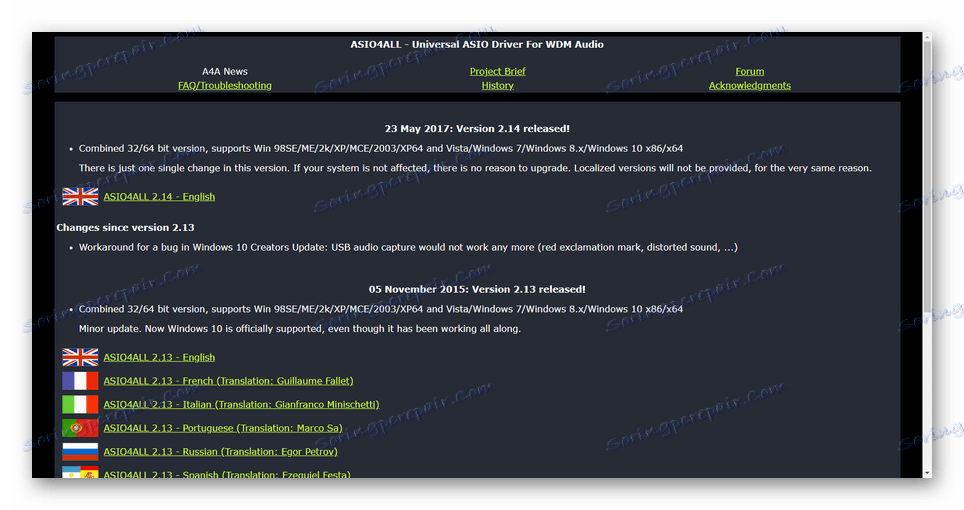
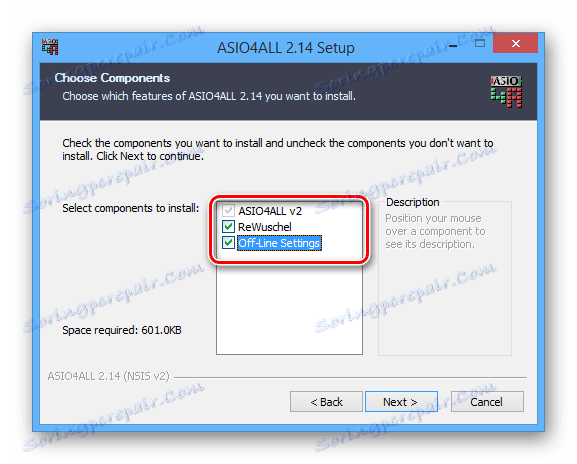
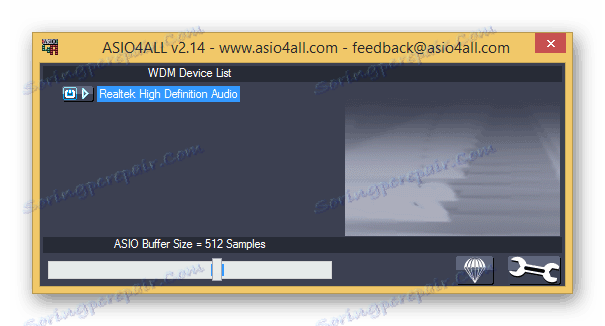
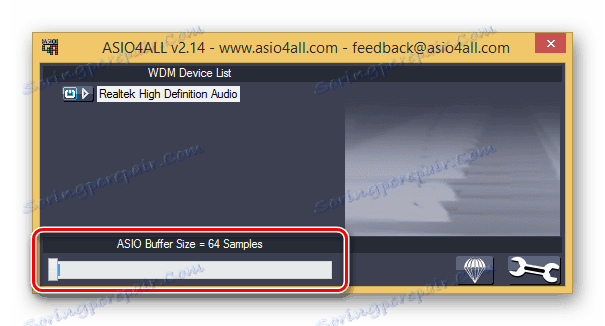
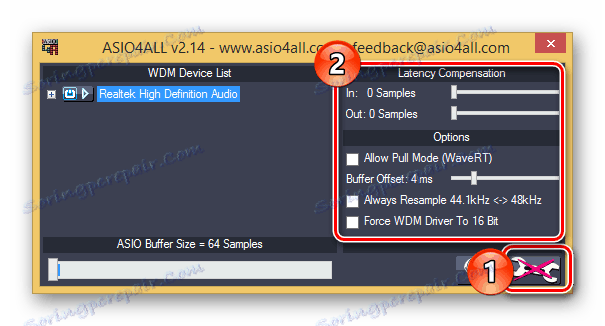
عند اكتمال جميع الإعدادات ، يمكنك إضافة فلاتر إضافية إلى الصوت باستخدام برامج خاصة. واحدة من الأكثر ملاءمة تلاعب الغيتار يحتوي على كمية كبيرة من الأدوات.
انظر أيضا: برنامج ضبط الغيتار
استنتاج
باتباع التعليمات المذكورة أعلاه ، يمكنك بسهولة ربط الغيتار الخاص بك إلى جهاز كمبيوتر. إذا كان هناك أسئلة بعد قراءة هذه المقالة ، سنكون سعداء بالإجابة عليها في التعليقات.